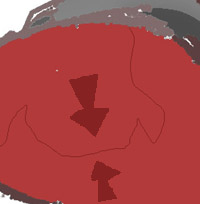|
1) Scannez votre dessin en 300 dpi en baissant la luminosité
à -20 et le contraste à +10 pour faciliter le cleanage de
votre crayonné. |
 |
2) Repassez l'image en RVB image>mode>couleurs RVB. Sélectionnez
tout le gris ( la couleur dominante de fond) avec sélection>généraliser
puis remplissez de blanc. Inverser la selection (selection>intervertir)
pour sélectionner cette fois ci les contours que vous remplissez
en marron foncé. Si les traits sont trop fins, faites édition>contour
avec 2 pixels en exterieur. Pour parfaire le cleanage, effacez au crayon
ou a la gomme les traits de scannage, et rebouchez les trous des traits
du personnage en marron foncé. Si vos traits sont trop vacillants
passez un flou gaussien très léger après avoir tout
déselectionné ( filtre>atténuation>flou gaussien)
Astuce : ne réduisez pas trop votre image pour pouvoir modifier
des détails en zoomant et enregistrez la soit en psd même
si il n'y a pas de calques, ou en jpg avec une compresion de minimum 6
pour le cas ou vous ne finissez pas un dessin d'un coup et voulez y revenir
plus tard. C'est dommage de retrouver un dessin mal compressé.
|
 |
3) Sélectionnez la peau avec l'outil baguette magique puis remplissez
ces zones avec une couleur autour de R243-V233-B227.
Puis choisissez dans la palette des couleurs la couleur (approximativement)
R233-V221-B215 pour faire la 1ère couche d'ombres que nous allons
faire dans la prochaine étape.
|
 |
4) Commencez la 1ere couche d'ombre très large, avec l'outil pinceau
à très gros calibre (si vous n'avez pas réduit votre
image après scannage, le pinceau idéal sera à 75
pixels). Ne vous inquiètez pas si on ne voit pas la 1ere couche
d'ombre, elle est indispensable pour créer un degradé d'ombres.
N'oubliez pas de choisir avant de faire des ombres la source de lumière.
Sur ce dessin, elle vient d'en haut à gauche. puis allez chercher
un ice tea peche dans votre frigo.
Astuce : faites affichage>masquer les contours pour ne pas être
genés par les traits clignotants de la selection.
|
 |
5) Refaites successivement et de plus en plus petites des zones d'ombres
par dessus les précedentes avec des couleurs legerement plus foncées
à chaque fois. Si vous mettez 3 couches, prenez des couleurs assez
contrastées entre elles pour qu'on voit bien le degradé,
mais l'idéal est d'en faire au moins 4 (tout dépend du dessin).
Ici j'en ai mis 6.
 La 1ére couleur La 1ére couleur  la dernière couleur.
la dernière couleur.
|
 |
6) Les cheveux ! ^o^ bon, Kaworu kun a les cheveux d'habitude gris, mais
on peut imaginer un effet de lumière pour rendre plus original
le dessin, donc moi je lui ferais les cheveux gris-violet  R188-V189-B207
R188-V189-B207
Recommencez les manips précedentes pour colorier les cheveux,
mais n'oubliez pas que la tête d'un personnage est ronde, donc faites
les ombres en tenant compte de ça ! pour vous aider, la 1ére
couche d'ombre sera R175-V174-B193
|
 |
7) Rajoutez quelques reflets discrets avec l'outil densité
moins. A ce stade là, vous pouvez vous réjouir que winamp
se décide enfin à lire votre cd gravé pour passer le
temps. |
 |
8)Voila, si vous avez chopé le coup de main pour les couches d'ombres
vous arriverez à en faire autant pour le manteau ! attention cependant
: un manteau est plus rigide que des cheveux, et les plis que vous avez
dessinés avant scannage formeront des ombres ! un conseil, lorsque
vous avez un pli, faites un trait foncé d'un coté du pli
et un clair de l'autre coté (celui d'ou vient la lumière).
Utilisez les couches successives au pinceau pour les ombres, et pour les
reflets je vous conseille toujours l'outil densité moins en 50%
de pression.
|
 |
9) Pour la fourrure du manteau, c'est plus compliqué
et en même temps plus simple : on ne va faire qu'une couche d'ombre
puisqu'elle est blanche brillante, mais on va tracer d'abord ses contours
au crayon d'1 pixel (va falloir zoomer et vous niquer les yeux les enfants!)
pour que les ombres soient bien pointues. Choisissez du gris ou du rose
clair. Comme Kaworu a deja les cheveux gris, je vais équilibrer avec
du rose saumon. Il faut bien maitriser la souris pour faire des pics réguliers
comme ca, n'hésitez pas à vous entrainer sur un document à
part. |
 |
10) Les flemmards pourront s'arreter la pour la fourrure,
ceux qui ont encore du courage pourront faire des ombres dans les ombres
avec le pinceau comme sur l'image (ici j'ai ajouté 2 couches successives
au pinceau en plus du crayon) |
 |
11) On passe au pantalon : on remplit comme précedemment
le pantalon après l'avoir selectionné, puis on passe des couches
successives de couleurs au pinceau pour les ombres. Sauf que pour le pantalon
je vais lui faire des motifs noirs sur le coté, alors ne peaufinez
pas trop les ombres en dessous, elles seront cachées par les motifs. |
 |
12) Voila les 1ers tracés au crayon 1 pixel en noir.
c'est assez aléatoires, mais essayez de garder un trait le moins
tramblotant possible pour que les motifs aient l'air bien pointus. Pour
ceux qui n'arrivent pas à maitriser la souris, faites ces tracés
avec la plume qui est un outil plus difficile à maitriser mais qui
permet des tracés plus lisses. |
 |
13) Séléctionnez les zones delimitées
par vos tracés avec la baguette magique à 15 de tolérance
pour ne pas englober les contours marrons puis allez fumer un bon bedo pou
donner libre cours à votre imagination. Moi je lui vois bien un bel
effet fashion victim avec décorations-style-tâches-d'eau-de-javel.
Pour ça, je choisis un gris très très foncé
(en fait la couleur la plus proche du noir possible, mais pas le noir) puis
je remplis (edition>remplir>couleur de 1er plan 100% en superposition)
ce qui garde les débuts d'ombres fait en dessous en les éclaircissant. |
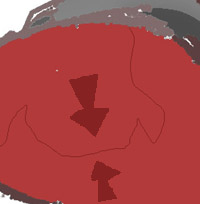 |
14) Les chaussures maintenant. Bon, comme c'est un tutorial,
on va varier et complexifier l'affaire. On va faire un effet de cuir brilant
sur ses Doc Martens. remplissez d'un couleur de votre choix (moi je le fais
rouge, on va contraster avec les autres couleurs) puis tracez une ligne
cassée le long de la presumée ombre (j'ai fait 2 flèches
polios pour vous montrer la ligne). Le truc rond c'est la chaussure, hein. |
 |
15) Selectionnez la zone de droite de chaque chaussure avec
la baguette magique et remplissez de rouge foncé. Puis en gardant
la selection, aller dans editions>contour>2 pixels, noir 100% normal),
voila, ca fait deja classe. |
 |
16)Ensuite un petit reflet à droite, face à
la source de lumière. Les zoom c'est très laid, mais regardez
avant d'être décu ce que ca donne en plein écran. |
 |
17) Un effet emballage plastique à 20-10-15
dans filtre>artistiques>emballage plastique. |
 |
18) sélectionnez tout la partie Tshirt avec la baguette
magique. selectionnez l'outil plume libre, allez dans options>adaptation
des courbes et réglez le à 10 pixels puis tracez approximativement
la bande. faites clic droit sur le tracé et faites définir
une selection, dans la boite de dialogue choisissez soustraire a la selection
et laissez le reste par défaut. Puis remplissez et faites les ombres
du Tshirt. selectionnez maintenant la bande puis remplissez et ombrez. attention
à suivre les mêmes ombres que celles faites precedemment sur
le Tshirt. Allez faire pipi maintenant parce que après vous aurez
peut être pas le temps. |
 |
19) Voila les manches, encore des couches de pinceau avec
des petites touches de densité moins aux endroits orientés
face à la lumière. |
 |
20) L'oeil n'avait pas de reflets ni de couleurs, donc tracez
au crayon 1 pixel le contour de la couleur puis remplissez. Avec le pinceau
à 10 pixels en rose clair, faites un petit reflet discret en haut
à gauche de la pupille. |
 |
20) Rajoutez 2-3 fioritures dans les yeux. |
 |
22) Voila, Kaworu est terminé. Si vous voulez vous
arreter maintenant, réduisez le dessin à 1000 pixels de hauteur
ou 1200 puis sauvegardez en JPG avec une compression de 6 ou 7. ainsi votre
dessin sera bien conservé et léger. Si vous comptez refaire
des retouches plus tard, conservez le tel quel. Pour les plus courageux,
on va faire le fond maintenant. Et on va utiliser des calques.... |
 |
23) réduisez le dessin en 1200 pixels de hauteur. sélectionnez
toute la partie du dessin qui sera le décor, c'est-à-dire
le blanc derrière. attention de ne pas oublier un petit coin blanc,
c'est très moche à la fin sinon. puis faites selection>intervertir.
posez le blanc en arrière plan comme sur l'image. dans calque>nouveau
faites calques par couper puis nommez ce calque du nom de votre personage
pour vous retrouvez dans les calques. placez vous sur le calque "fond"
et remplissez le de blanc car en créant le calque precedent par couper,
il reste sur le fond un leger contour inutile. on ne va travailler que sur
les calques placés sous le personnage, donc vous pouvez décocher
l'oeil sur le calque personnage histoire de mieux voir le décor qu'on
fait. |
 |
24) créez un nouveau calque normal et appelez le nuages.
placez le au dessus du calque fond. choisissez 2 couleurs (une dans l'avant
plan, une dans l'arrière) qui vont être les couleurs directrices
du décor. Pour Kaworu je choisis orange vif et rouge. puis allez
dans filtres>rendu>nuages. |
 |
25) allez dans les couches et créez en une nouvelle.
placez vous sur cette couche (alpha1) et avec l'outil selection rectangulaire
tracez des rectangles horizontaux d'un bout à l'autre du dessin de
manière aléatoire. remplissez les de blanc. |
 |
26) placez vous sur le calque nuages puis allez
dans filtre>rendu>éclairage et indiquez les données
suivantes : style : 2O'Clock spotlight, type omnidirectionnel (mettez le
cercle en haut à gauche de l'image), intensité 19, brillance
-70, matière +90, exposition 5, ambaince 25, texture alpha1 et relief
45. voila le 1er résultat. |
 |
27) créez un nouveau calque et appelez le degradé,
puis placez le au dessus du calque nuages. placez vous sur "degradé"
et créez un degardé vertical avec du gris en haut et en bas
et du blanc au milieu. |
 |
27) clic droit sur ce calque>option de calques en 100%
en lumière crue. vous avez normalement un truc comme ca. on va passer
au texte maintenant. |
 |
28) moi j'utilise pour cette fois la police de la série
Buffy, buffied. une fois le mot tapé (ici en noir), il est converti
automatiquement en nouveau calque. placez ce calque entre le personnage
et le 1er calque de décor et faites click droit>options de calques
puis mettez le en 50% produit. |
 |
29) on peaufine en beauté avec une petite lueur externe
sur le texte calques>effets>lueur externe en 75-27-25. |
 |
30) aplatissez l'image calque>aplatir l'image et c'est
bon, cliquez sur le thumbnail a gauche pour voir le dessin en grand ! |
| |
voila, bon courage, ce tutorial n'est qu'un exemple de méthode,
assez personnelle à vrai dire, mais bon, c'est pas difficile du tout
! |
| |
mon mail : raphchan@cybercable.fr |
| |
mon site : http://rafchan.free.fr |





![]() La 1ére couleur
La 1ére couleur ![]() la dernière couleur.
la dernière couleur.
![]() R188-V189-B207
R188-V189-B207